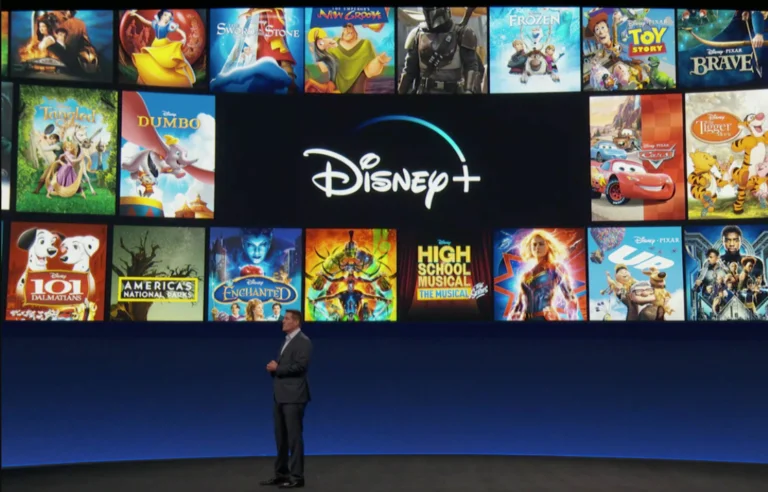Amazon er den mest kendte til salg af produkter. Men du kan også abonnere på forskellige tjenester, apps og endda magasiner ved hjælp af din Amazon-konto. En af disse muligheder er at abonnere på Disney Plus via Amazon. Men hvis du har brug for at opsige dit abonnement, kan du ikke opsige dit Disney Plus-abonnement via din Disney Plus-konto.
I dette tilfælde skal du gå til din Amazon-konto og opsige dit abonnement der. Det er faktisk ret nemt, og jeg vil forklare, hvordan du kan gøre det.
Sådan opsiger du dit Disney Plus-abonnement via Amazon
Hvis du har abonneret på Disney Plus ved hjælp af din Amazon-konto, skal du gå til din Amazon-konto og opsige dit abonnement derfra. Her er, hvad du skal gøre:
- Gå til Amazon-webstedet på din computer, og log ind, hvis det er nødvendigt.
- Klik på Account&Lists øverst til højre i hjørnet.
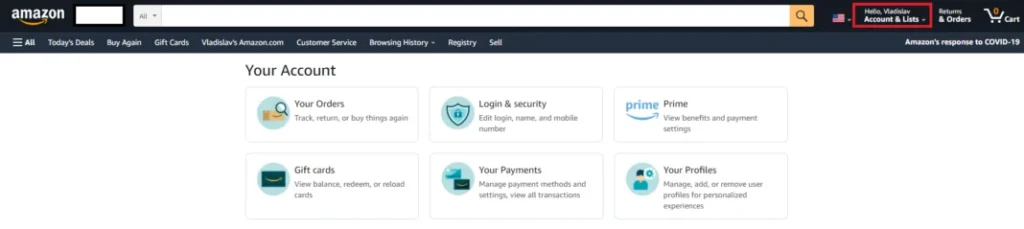
- Rul ned, og vælg Andre abonnementer på listen nedenfor.
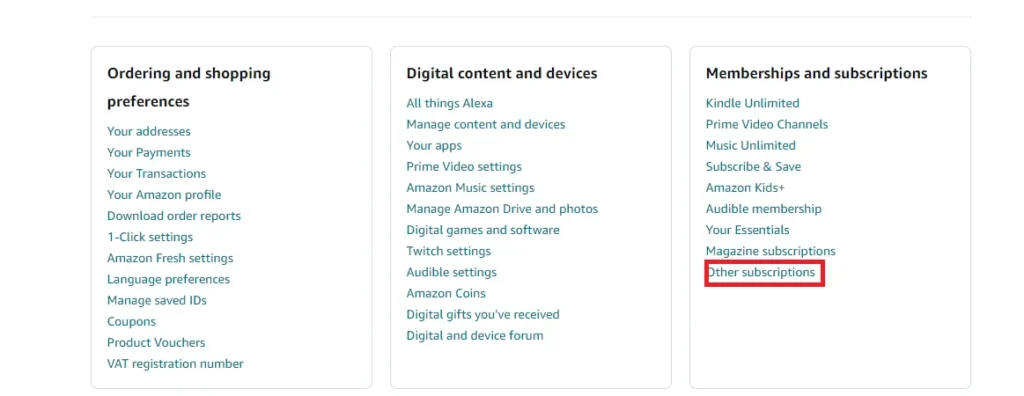
- Vælg Disney Plus på listen over dine abonnementer.
- Klik på Administrer abonnement.
- Klik på skiftet ved siden af Auto-Renew for at annullere dit abonnement. Det vil slå betalinger fra og annullere dit abonnement, når det udløber.
Hvad sker der, når du opsiger dit Disney Plus-abonnement?
Når du har opsagt dit abonnement – kan du stadig bruge det, indtil det udløber. Du har altså adgang til Disney Plus og kan stadig se indhold fra denne streamingtjeneste.
Det påvirker heller ikke din Disney-konto, hvis du opsiger dit abonnement – du har stadig fuld adgang og kan bruge den til at logge ind på alle Walt Disney Company-websteder.